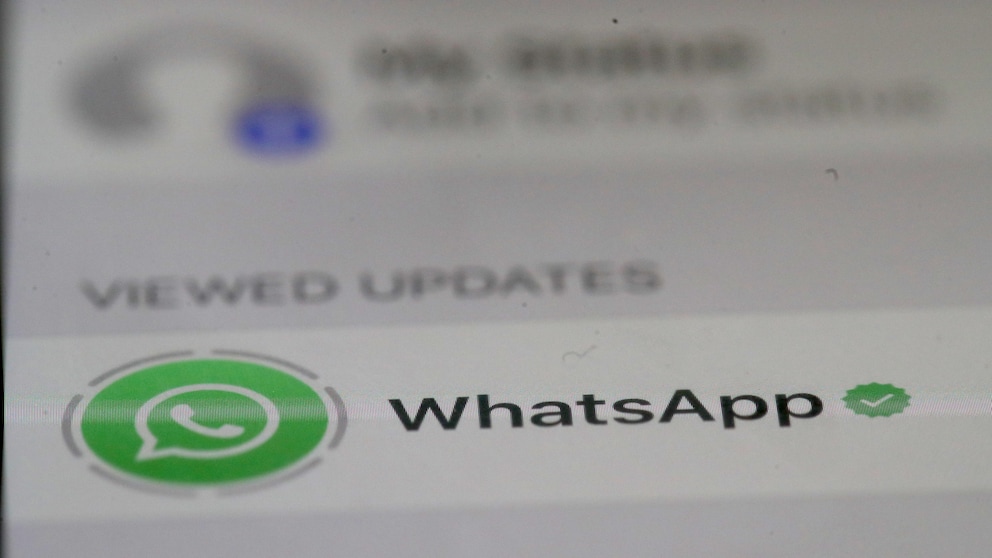16. März 2021, 17:41 Uhr | Lesezeit: 3 Minuten
Damit Gruppengespräche nicht alle Teilnehmer nerven, bietet Whatsapp eine praktische Funktion an: Broadcast. Allerdings wird sie von kaum jemandem genutzt. TECHBOOK erklärt, wie das Feature funktioniert.
Sie wollen Ihre Freunde zu einer Party einladen? Kein Problem. Mit wenigen Finger-Tipps ist eine neue Gruppe erstellt und jede wichtige Person wird über das Event informiert. Doch wenn Sie am nächsten Morgen aufwachen, ist da immer noch diese inzwischen nutzlose Gruppe mit der Partyeinladung. Nach einer Weile häufen sich Gruppen dieser Art. Dann folgt das lästige, schleppende Austreten der Gruppenmitglieder.
WhatsApp hat eine Funktion, die genau dieses Problem in Angriff nimmt: Mit Broadcast erhalten zwar alle Personen in einer Liste ihre Nachrichten. Allerdings sehen sie nicht, an wen die Einladung noch ging. Auch die Antworten landen in separaten Chats. Auf diese Weise können Sie weiter WhatsApp nutzen, um Einladungen an alle Bekannten zu senden, müssen aber nicht für alles eine nervige Gruppe anlegen.
Table of contents
Eine Broadcast-Liste in WhatsApp erstellen
Auf dem iPhone
1. Öffnen Sie WhatsApp und tippen oben links auf Broadcasts.
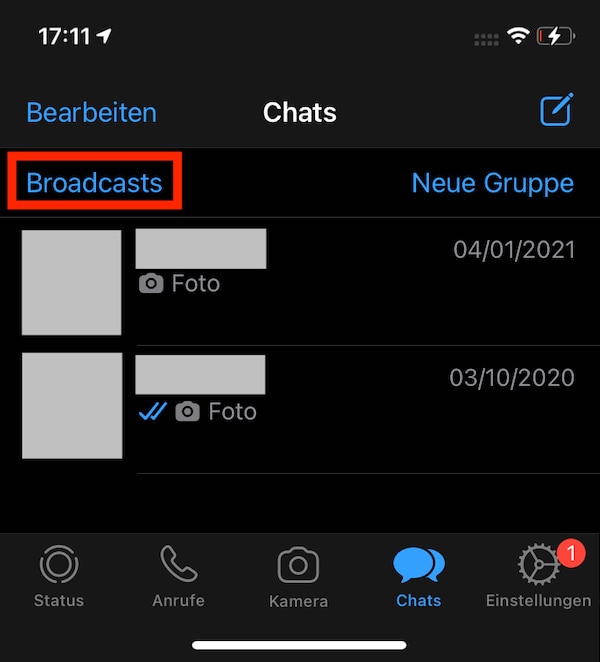
2. Tippen Sie auf Neue Liste.

3. Geben Sie nun den Namen des Kontakts ein, den Sie hinzufügen wollen.
4. Tippen Sie nun auf Erstellen. Jede Nachricht, die Sie an diese Liste senden, erhalten die eingetragenen Kontakte als private Nachricht.

Auf Android-Smartphones
1. Öffnen Sie WhatsApp und tippen Sie auf die drei Punkte oben rechts.

2. Tippen Sie auf Neuer Broadcast.
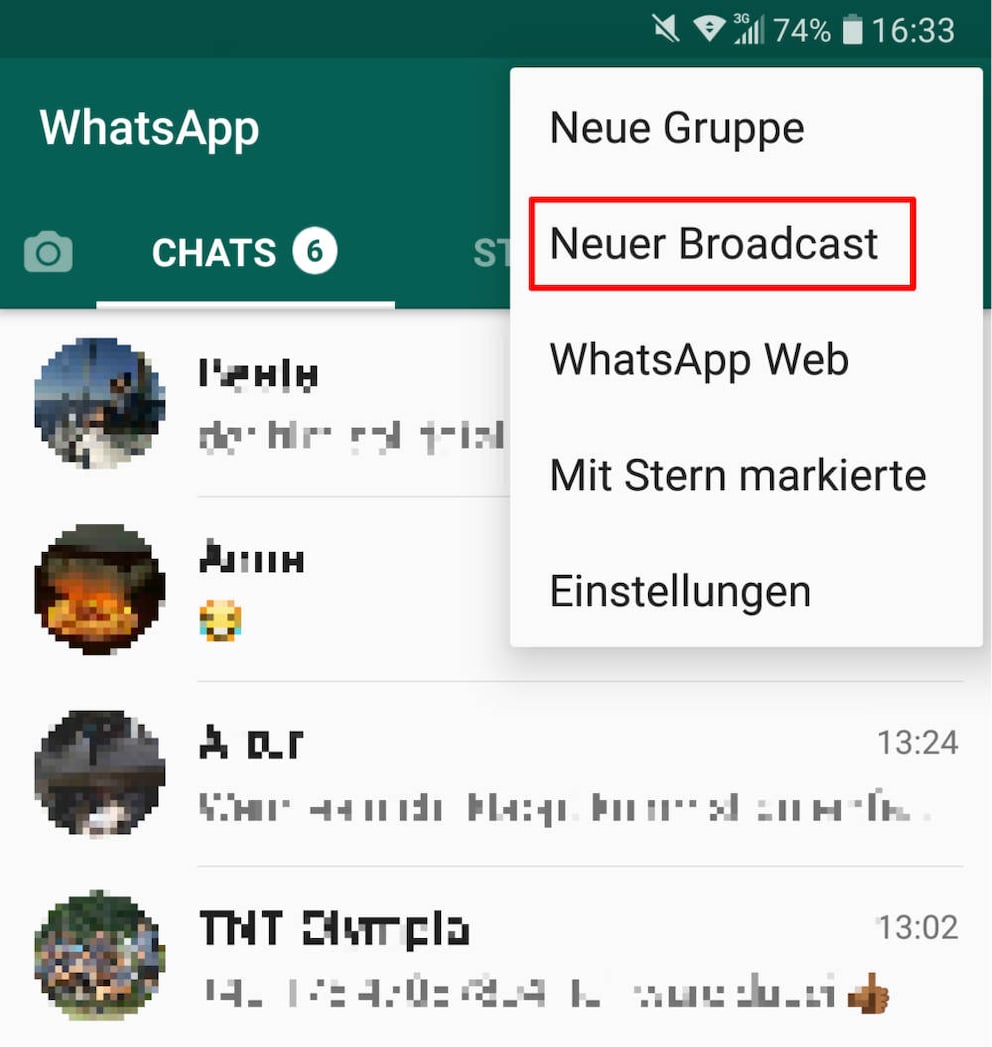
3. Wählen Sie nun Kontakte aus ihrer Liste aus oder tippen Sie oben rechts auf die Lupe, um Namen einzugeben.
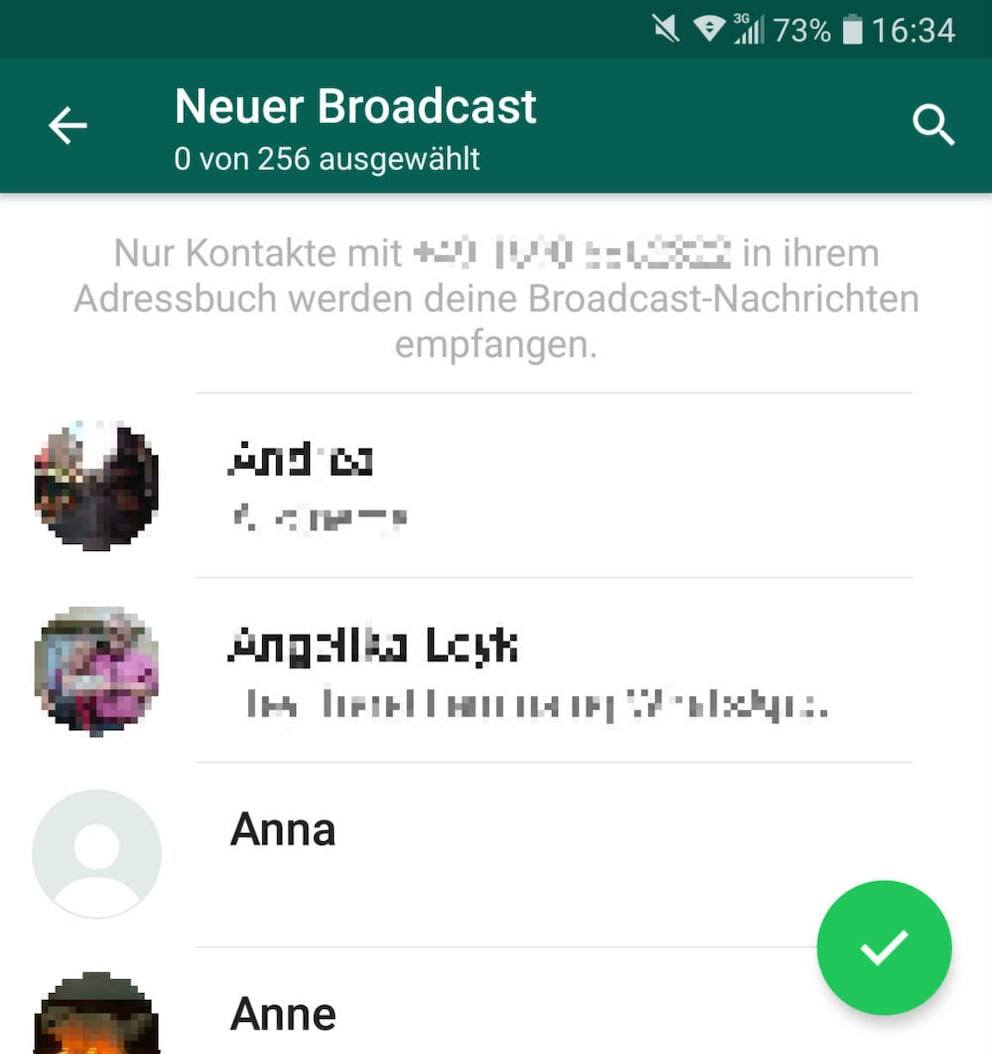
4. Tippen Sie nun auf den Haken unten rechts. In Ihren Chats ist nun eine Broadcast-Liste aufgetaucht. Senden Sie eine Nachricht an diese Liste, erhalten die eingetragenen Kontakte diese als private Nachricht.
Auch interessant: 4 Alternativen zu WhatsApp und Telegram
Broadcast-Listen bei WhatsApp bearbeiten
Auf dem iPhone
Klicken Sie auf Broadcast-Listen im Chats-Tab. Wenn Sie eine Liste bearbeiten wollen, drücken Sie auf das (i) am rechten Bildschirmrand. Nun können Sie den Listennamen verändern oder unter Liste bearbeiten neue Personen hinzufügen oder entfernen.
Wenn Sie eine bestimmte Liste löschen wollen, wischen Sie diese mit dem Finger nach links, bis eine rote Fläche mit der Wort „Löschen“ erscheint. Möchten Sie mehrere Listen löschen, drücken Sie in der Übersicht auf Bearbeiten, klicken auf das rote (-) und dann auf Löschen.
Auf Android-Smartphones
Wählen Sie eine Broadcast-Liste aus der Übersicht Ihrer Chats, und tippen auf die drei Punkte oben rechts und dann auf Broadcast-Listen-Info. Nun können Sie Kontakte hinzufügen, indem Sie auf Empfänger bearbeiten drücken. Um einen Kontakt wieder zu entfernen, drücken Sie auf das (X) neben dem Profilbild. Zur Änderung des Listennamens klicken Sie auf das Stift-Symbol. Sie löschen die Liste wieder, indem Sie auf Broadcast-Liste löschen drücken und mit Löschen bestätigen. Sie können auch mehrere Broadcast-Listen gleichzeitig löschen. Dazu müssen Sie in der Chat-Übersicht auf eine Broadcast-Liste drücken und gedrückt halten, bis diese ausgewählt ist. Danach können Sie weitere Listen auswählen und die Löschung mit einem Klick auf das Mülleimer-Symbol bestätigen.

Messenger WhatsApp bekommt neue Funktion zum Sortieren von Chats

5 Hinweise Bei WhatsApp blockiert? Finden Sie es heraus!

Nachrichten an sich selbst Mit einem Trick WhatsApp für Notizen benutzen
Das müssen Sie noch über WhatsApp Broadcast wissen
Wenn Sie Nachrichten als Broadcast versenden, erscheinen sie bei allen adressierten Kontakten in den privaten Chats. Sie verhalten sich also wie normale WhatsApp-Nachrichten. Wenn ein Kontakt auf eine Nachricht antwortet, geschieht das also auch im üblichen Chat-Fenster und wird nicht an alle anderen Kontakte in Ihrer Broadcast-Liste verschickt.
Zu beachten ist außerdem, dass nur Personen, bei denen Sie als Kontakt hinzugefügt wurden, auch Ihre Broadcast-Nachrichten bekommen.